Maison >Tutoriel logiciel >Logiciel de bureau >Étapes détaillées pour créer un trapèze isocèle à l'aide de PPT
Étapes détaillées pour créer un trapèze isocèle à l'aide de PPT
- 王林avant
- 2024-04-17 14:52:281409parcourir
Difficulté à créer un PPT trapèze isocèle ? Ne vous inquiétez pas! L'éditeur PHP Xinyi vous propose un guide détaillé étape par étape pour vous aider à créer facilement un PPT trapèze isocèle magnifique et pratique. Cliquez ci-dessous pour apprendre les opérations spécifiques !
Ouvrez PPT - cliquez sur Afficher - vérifiez : règle, lignes de quadrillage, lignes de référence.
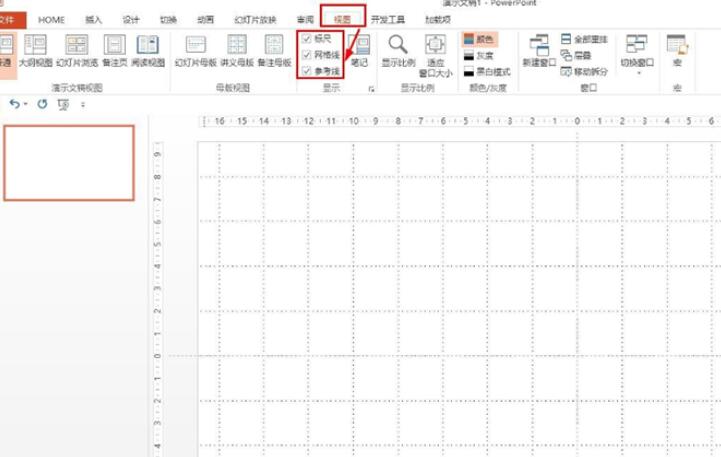
Cliquez sur Insérer - Forme - puis sélectionnez : Ligne droite - Tracez une ligne droite le long de la ligne horizontale de la ligne de quadrillage - occupez un espace à gauche et à droite de la ligne centrale.
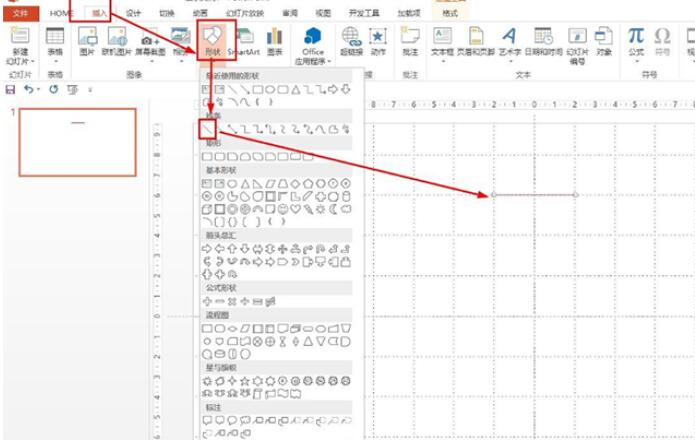
Insérez une ligne droite trois espaces en dessous de la ligne droite - occupant également deux espaces à gauche et à droite de la ligne centrale, de sorte que deux lignes parallèles soient tracées et que la distance des deux côtés de la ligne verticale soit égale.
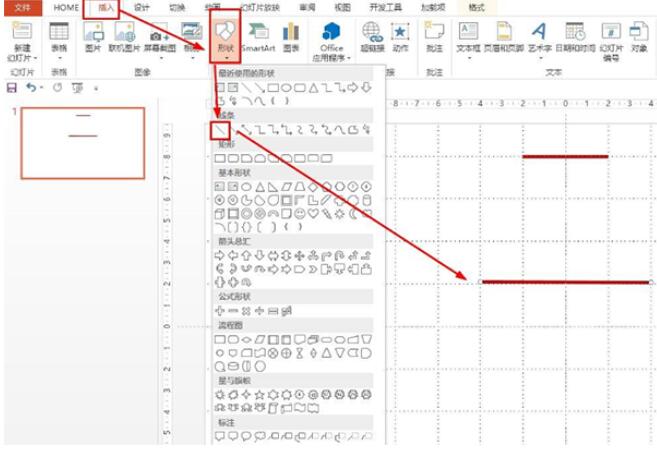
Enfin, choisissez une ligne droite - dessinez la taille des deux côtés le long de deux lignes parallèles, de manière à créer le trapèze isocèle.
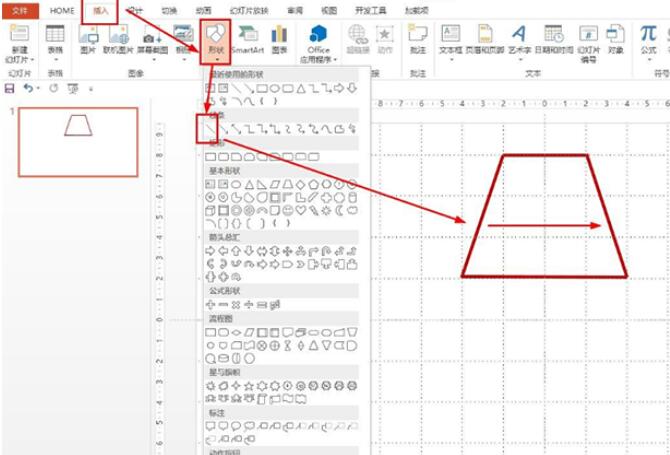
Vous pouvez également cliquer directement sur Insérer - sélectionner un trapèze dans la forme de base - et dessiner directement un trapèze isocèle.
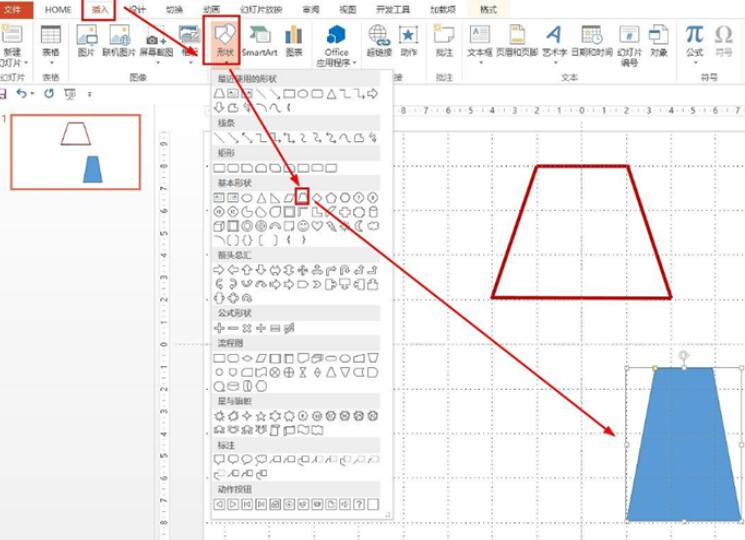
Cliquez sur Format - Sélection de remplissage de forme : Aucune couleur de remplissage - Sélection de contour de forme : Violet, définissez l'épaisseur sur 6 points.
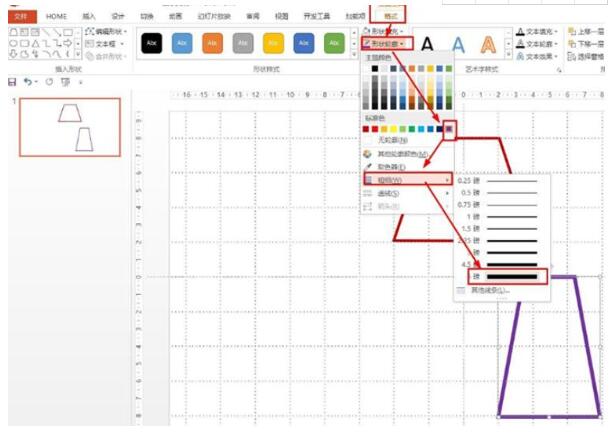
Ce qui précède est le contenu détaillé de. pour plus d'informations, suivez d'autres articles connexes sur le site Web de PHP en chinois!
Articles Liés
Voir plus- Explication détaillée sur la façon d'ouvrir et de lire les fichiers CSV
- Étapes et précautions pour l'ouverture et le traitement des fichiers au format CSV
- Méthodes et conseils pour ouvrir des fichiers CSV : Convient à une variété de logiciels
- Un guide rapide sur la manipulation des fichiers CSV
- Apprenez à ouvrir et à utiliser correctement les fichiers CSV

